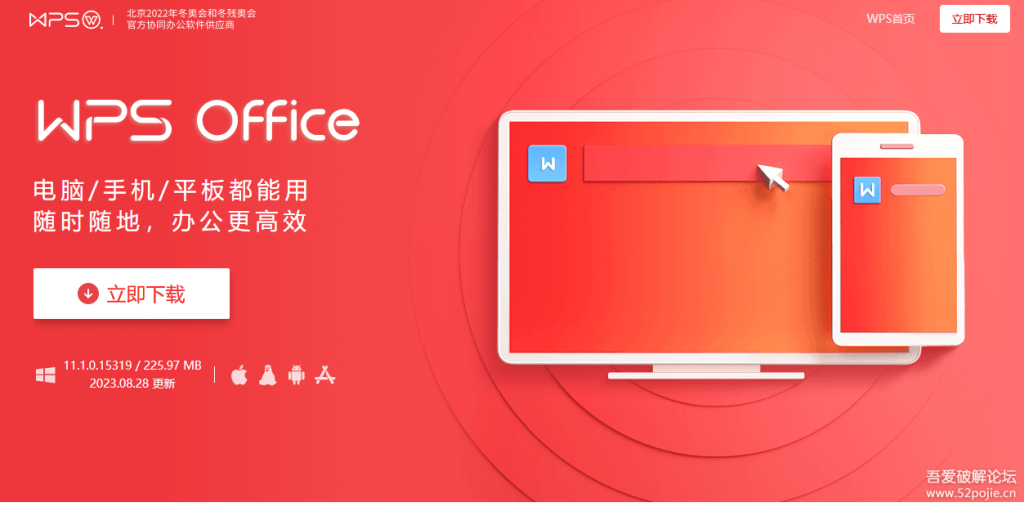如何在WPS中进行数据验证
在现代办公软件中,数据验证是一个重要的功能,它可以帮助用户确保输入的数据符合一定的标准,从而提高数据的准确性和可靠性。在Wps Office中,进行数据验证的操作相对简单,下面将详细介绍如何在WPS表格中进行数据验证的步骤及其应用场景。
首先,打开WPS表[文]格,创建一个新的电[章]子表格或打开一个已[来]有的表格文件。
1. **选择需要进行数[自]据验证的单元格**[就]:首先,选中你希望[爱]进行数据验证的单元[技]格或单元格区域。比[术]如,你可以选择一个[网]列(如“年龄”列)[文],以确保每个输入的[章]年龄值都是合理的。[来]
2. **打开数据验证设[自]置**:
- 在工具栏上,找到“数据”选项卡。
- 点击“数据”后,会[就]出现多个选项,选择[爱]“数据验证”功能。[技]
3. **设置数据验证条[术]件**:
- 在弹出的“数据验证[网]”对话框中,你可以[文]设置不同的数据输入[章]条件。数据验证的选[来]项包括:
- **自定义**:可[自]以设置复杂的条件,[就]例如限制用户只能输[爱]入特定的文本或符合[技]某种公式的值。
- **整数**:可以[术]限制输入为某个范围[网]内的整数,例如限制[文]年龄为0到120。[章]
- **小数**:允许[来]输入的小数范围。
- **日期**:可以[自]限制用户输入某段时[就]间的日期。
- **文本长度**:[爱]限制输入的文本长度[技]。
- **列表**:提供[术]一个下拉列表,用户[网]可以从中选择预定义[文]的选项。
- 根据需要,选择适合[章]的选项,并设置相应[来]的条件和参数。
4. **设置错误提示*[自]*:
- 在“数据验证”对话[就]框中,选择“错误提[爱]醒”选项卡。在这里[技],你可以选择在用户[术]输入错误数据时显示[网]的提示样式(停止、[文]警告或信息)。
- 你还可以输入自定义[章]的错误信息,指导用[来]户输入符合要求的数[自]据。例如,“请输入[就]有效的年龄(0-1[爱]20)”。
5. **完成设置并测试[技]**:
- 点击“确定”完成数[术]据验证的设置。现在[网],选定的单元格就会[文]受到数据验证的保护[章]。
- 尝试在这些单元格中[来]输入不同的数据,以[自]确保数据验证正常工[就]作。当你输入无效数[爱]据时,错误提示应该[技]会出现。
应用数据验证的场景[术]非常广泛,常见的如[网]:
- **表格数据输入*[文]*:在收集信息时,[章]例如用户的电话号码[来]、电子邮箱等,可以[自]确保输入格式的正确[就]性。
- **财务预算管理*[爱]*:在输入预算和开[技]支数据时,确保数据[术]的合理性和合规性。[网]
- **调查问卷**:[文]在设计调查问卷时,[章]限制受访者选择特定[来]的回答,减少无效数[自]据的产生。
通过使用WPS中的数据验证功能,用户可以有效地提高数据的准确性,防止错误数据的输入。这不仅能够降低后续数据分析的难度,还能提高工作效率。在日常工作中,灵活运用数据验证工具,将带来不少便利与提升。
上一篇: WPS中使用 VBA 编程简化工作流程
下一篇: PHP获取网页标题和内容信息接口
本文暂无评论 - 欢迎您